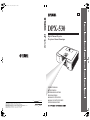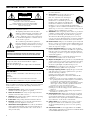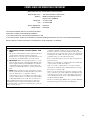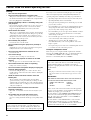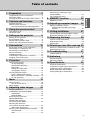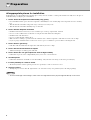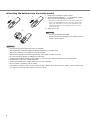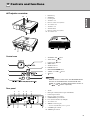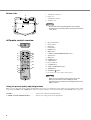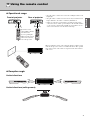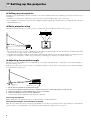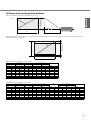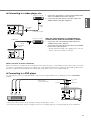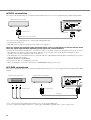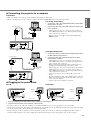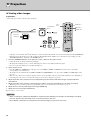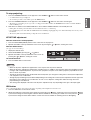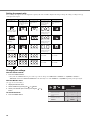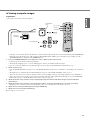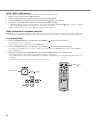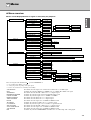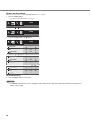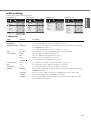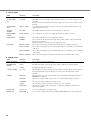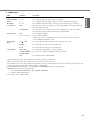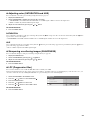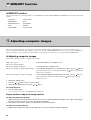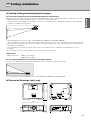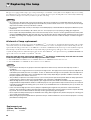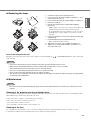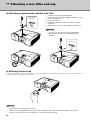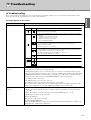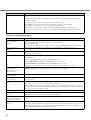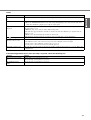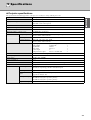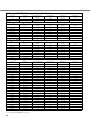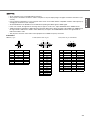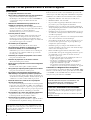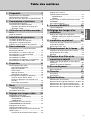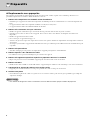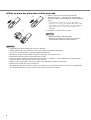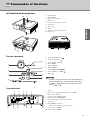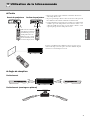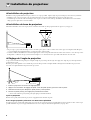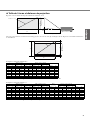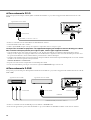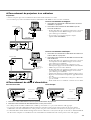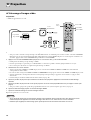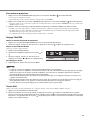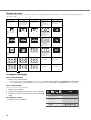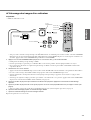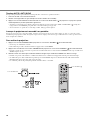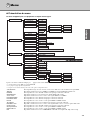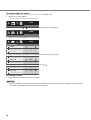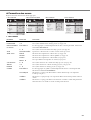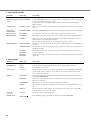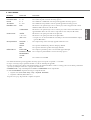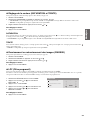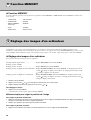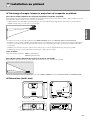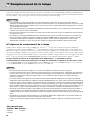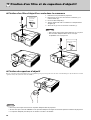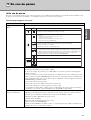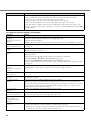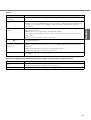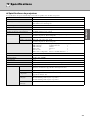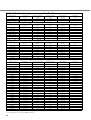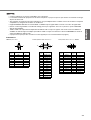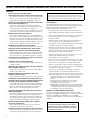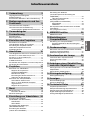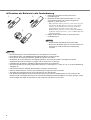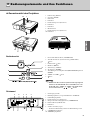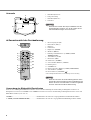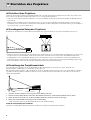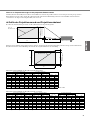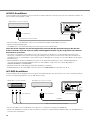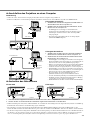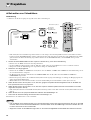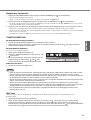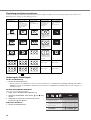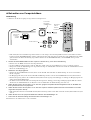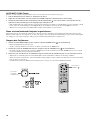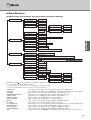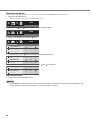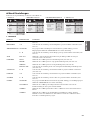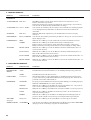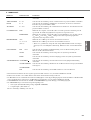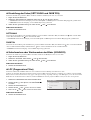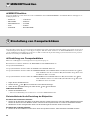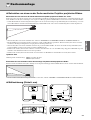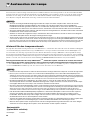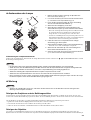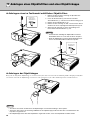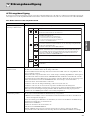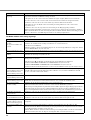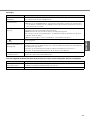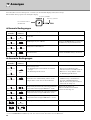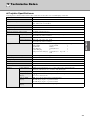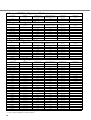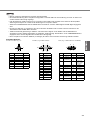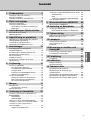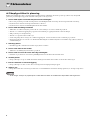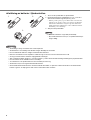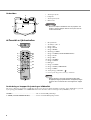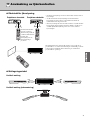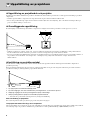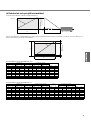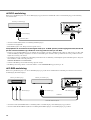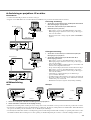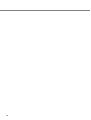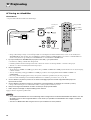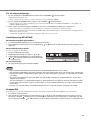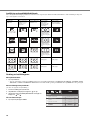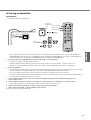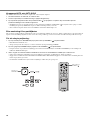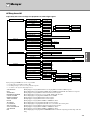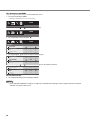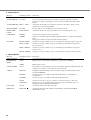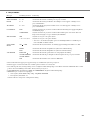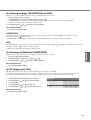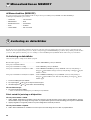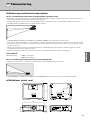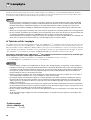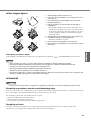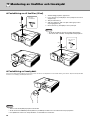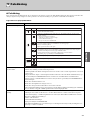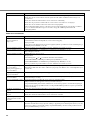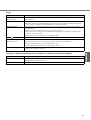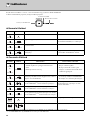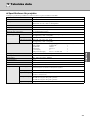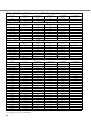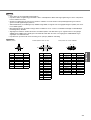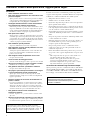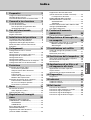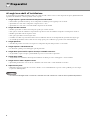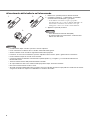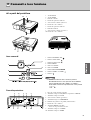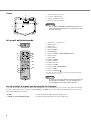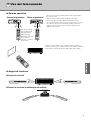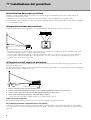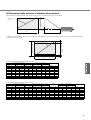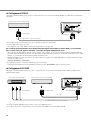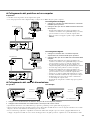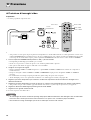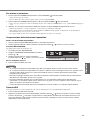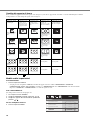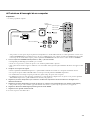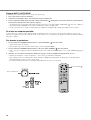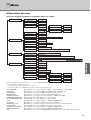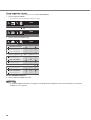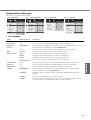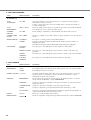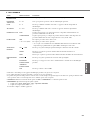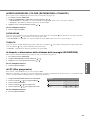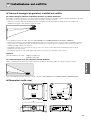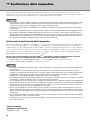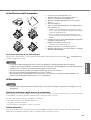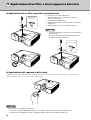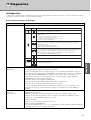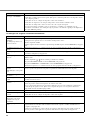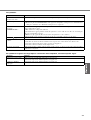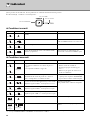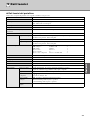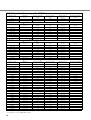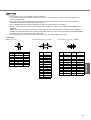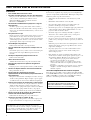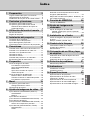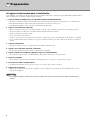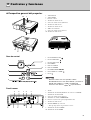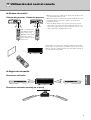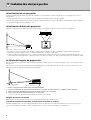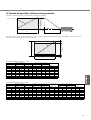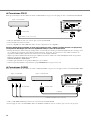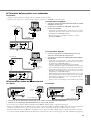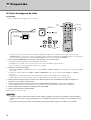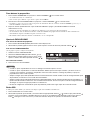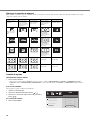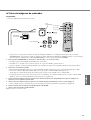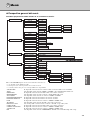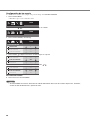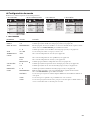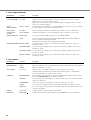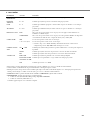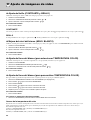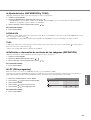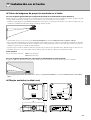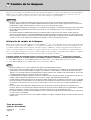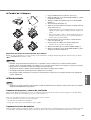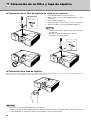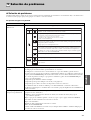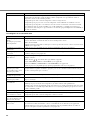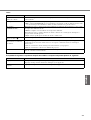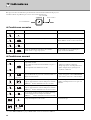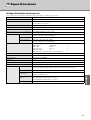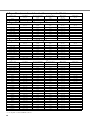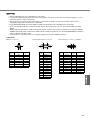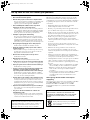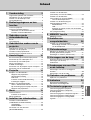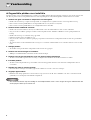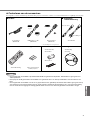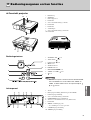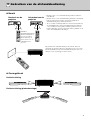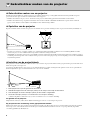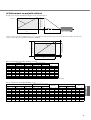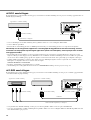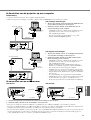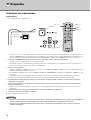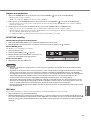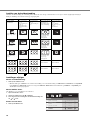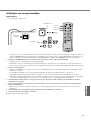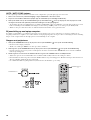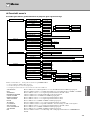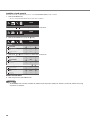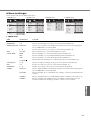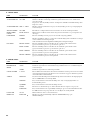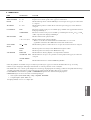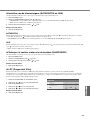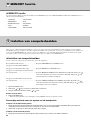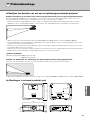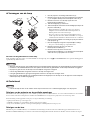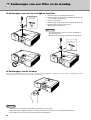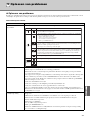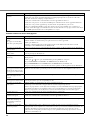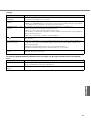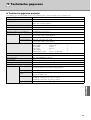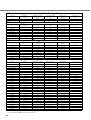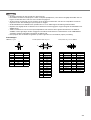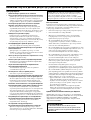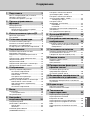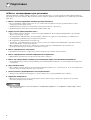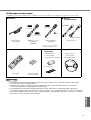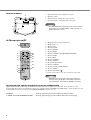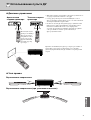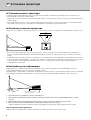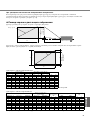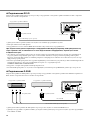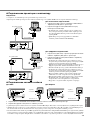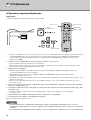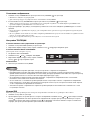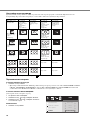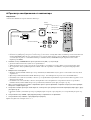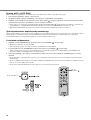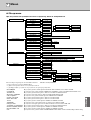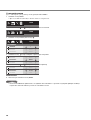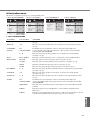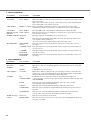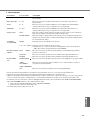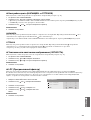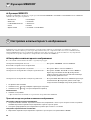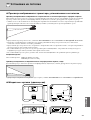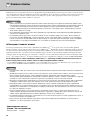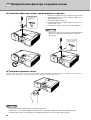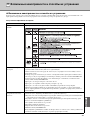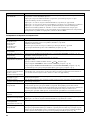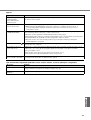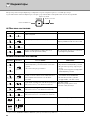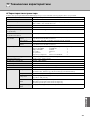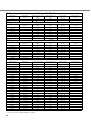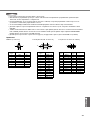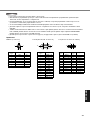Yamaha DPX-530 Manuale del proprietario
- Categoria
- Proiettori di dati
- Tipo
- Manuale del proprietario
La pagina si sta caricando...
La pagina si sta caricando...
La pagina si sta caricando...
La pagina si sta caricando...
La pagina si sta caricando...
La pagina si sta caricando...
La pagina si sta caricando...
La pagina si sta caricando...
La pagina si sta caricando...
La pagina si sta caricando...
La pagina si sta caricando...
La pagina si sta caricando...
La pagina si sta caricando...
La pagina si sta caricando...
La pagina si sta caricando...
La pagina si sta caricando...
La pagina si sta caricando...
La pagina si sta caricando...
La pagina si sta caricando...
La pagina si sta caricando...
La pagina si sta caricando...
La pagina si sta caricando...
La pagina si sta caricando...
La pagina si sta caricando...
La pagina si sta caricando...
La pagina si sta caricando...
La pagina si sta caricando...
La pagina si sta caricando...
La pagina si sta caricando...
La pagina si sta caricando...
La pagina si sta caricando...
La pagina si sta caricando...
La pagina si sta caricando...
La pagina si sta caricando...
La pagina si sta caricando...
La pagina si sta caricando...
La pagina si sta caricando...
La pagina si sta caricando...
La pagina si sta caricando...

36
*1: When ASPECT in the INITIAL menu is set to DEFAULT.
*2: Unavailable with RGB-HV (5 line) sources.
◆ Composite / S-video signal specifications
Signal mode Resolution
(H × V)
Horizontal frequency
(kHz)
Vertical frequency
(Hz)
Normal mode
(H × V)*¹
Through mode
(H × V)
TV60 – 15.73 59.94 1024 × 576 –
TV50 – 15.63 50.00 1024 × 576 –
◆ Component signal specifications
Signal mode Resolution
(H × V)
Horizontal frequency
(kHz)
Vertical frequency
(Hz)
Normal mode
(H × V)*¹
Through mode
(H × V)
480i (525i) – 15.73 59.94 1024 × 576 –
576i (625i) – 15.63 50.00 1024 × 576 –
480p (525p) – 31.47 59.94 1024 × 576 –
576p (625p) – 31.25 50.00 1024 × 576 –
720p 60 (750p 60) – 45.00 60.00 1024 × 576 –
720p 50 (750p 50) – 37.50 50.00 1024 × 576 –
1080i 60 (1125i 60) – 33.75 60.00 1024 × 576 –
1080i 50 (1125i 50) – 28.13 50.00 1024 × 576 –
◆ Digital RGB signal specifications
Signal mode Resolution
(H × V)
Horizontal frequency
(kHz)
Vertical frequency
(Hz)
Normal mode
(H × V)*¹
Through mode
(H × V)
480p (525p) – 31.47 59.94 1024 × 576 –
576p (625p) – 31.25 50.00 1024 × 576 –
720p 60 (750p 60) – 45.00 60.00 1024 × 576 –
720p 50 (750p 50) – 37.50 50.00 1024 × 576 –
1080i 60 (1125i 60) – 33.75 60.00 1024 × 576 –
1080i 50 (1125i 50) – 28.13 50.00 1024 × 576 –
SVGA60 800 × 600 37.88 60.32 768 × 576 –
XGA60 1024 × 768 48.36 60.00 768 × 576 –
SXGA60 1280 × 1024 60.02 63.98 720 × 576 –
◆ Analog RGB signal specifications
Signal mode Resolution
(H × V)
Horizontal frequency
(kHz)
Vertical frequency
(Hz)
Normal mode
(H × V)*¹
Through mode
(H × V)
480p (525p) – 31.47 59.94 1024 × 576 – *2
576p (625p) – 31.25 50.00 1024 × 576 – *2
720p 60 (750p 60) – 45.00 60.00 1024 × 576 –
720p 50 (750p 50) – 37.50 50.00 1024 × 576 –
1080i 60 (1125i 60) – 33.75 60.00 1024 × 576 –
1080i 50 (1125i 50) – 28.13 50.00 1024 × 576 –
PC98 640 × 400 24.82 56.42 924 × 576 640 × 400
CGA70 640 × 400 31.47 70.09 924 × 576 640 × 400
CGA84 640 × 400 37.86 84.13 924 × 576 640 × 400
CGA85 640 × 400 37.86 85.08 924 × 576 640 × 400
VGA60 640 × 480 31.47 59.94 768 × 576 640 × 480
VGA72 640 × 480 37.86 72.81 768 × 576 640 × 480
VGA75 640 × 480 37.50 75.00 768 × 576 640 × 480
VGA85 640 × 480 43.27 85.01 768 × 576 640 × 480
SVGA56 800 × 600 35.16 56.25 768 × 576 –
SVGA60 800 × 600 37.88 60.32 768 × 576 –
SVGA72 800 × 600 48.08 72.19 768 × 576 –
SVGA75 800 × 600 46.88 75.00 768 × 576 –
SVGA85 800 × 600 53.67 85.06 768 × 576 –
XGA43i 1024 × 768 35.52 86.96 768 × 576 –
XGA60 1024 × 768 48.36 60.00 768 × 576 –
XGA70 1024 × 768 56.48 70.07 768 × 576 –
XGA75 1024 × 768 60.02 75.03 768 × 576 –
XGA85 1024 × 768 68.68 85.00 768 × 576 –
MAC13 640 × 480 35.00 66.67 768 × 576 640 × 480
MAC16 832 × 624 49.72 74.55 768 × 576 –
MAC19 1024 × 768 60.24 75.02 768 × 576 –
HP75 1024 × 768 62.94 74.92 768 × 576 –
SXGA60 1280 × 1024 60.02 63.98 720 × 576 –
La pagina si sta caricando...
La pagina si sta caricando...
La pagina si sta caricando...
La pagina si sta caricando...
La pagina si sta caricando...
La pagina si sta caricando...
La pagina si sta caricando...
La pagina si sta caricando...
La pagina si sta caricando...
La pagina si sta caricando...
La pagina si sta caricando...
La pagina si sta caricando...
La pagina si sta caricando...
La pagina si sta caricando...
La pagina si sta caricando...
La pagina si sta caricando...
La pagina si sta caricando...
La pagina si sta caricando...
La pagina si sta caricando...
La pagina si sta caricando...
La pagina si sta caricando...
La pagina si sta caricando...
La pagina si sta caricando...
La pagina si sta caricando...
La pagina si sta caricando...
La pagina si sta caricando...
La pagina si sta caricando...
La pagina si sta caricando...
La pagina si sta caricando...
La pagina si sta caricando...
La pagina si sta caricando...
La pagina si sta caricando...
La pagina si sta caricando...
La pagina si sta caricando...
La pagina si sta caricando...
La pagina si sta caricando...
La pagina si sta caricando...
La pagina si sta caricando...
La pagina si sta caricando...
La pagina si sta caricando...
La pagina si sta caricando...
La pagina si sta caricando...
La pagina si sta caricando...
La pagina si sta caricando...
La pagina si sta caricando...
La pagina si sta caricando...
La pagina si sta caricando...
La pagina si sta caricando...
La pagina si sta caricando...
La pagina si sta caricando...
La pagina si sta caricando...
La pagina si sta caricando...
La pagina si sta caricando...
La pagina si sta caricando...
La pagina si sta caricando...
La pagina si sta caricando...
La pagina si sta caricando...
La pagina si sta caricando...
La pagina si sta caricando...
La pagina si sta caricando...
La pagina si sta caricando...
La pagina si sta caricando...
La pagina si sta caricando...
La pagina si sta caricando...
La pagina si sta caricando...
La pagina si sta caricando...
La pagina si sta caricando...
La pagina si sta caricando...
La pagina si sta caricando...
La pagina si sta caricando...
La pagina si sta caricando...
La pagina si sta caricando...
La pagina si sta caricando...
La pagina si sta caricando...
La pagina si sta caricando...
La pagina si sta caricando...
La pagina si sta caricando...
La pagina si sta caricando...
La pagina si sta caricando...
La pagina si sta caricando...
La pagina si sta caricando...
La pagina si sta caricando...
La pagina si sta caricando...
La pagina si sta caricando...
La pagina si sta caricando...
La pagina si sta caricando...
La pagina si sta caricando...
La pagina si sta caricando...
La pagina si sta caricando...
La pagina si sta caricando...
La pagina si sta caricando...
La pagina si sta caricando...
La pagina si sta caricando...
La pagina si sta caricando...
La pagina si sta caricando...
La pagina si sta caricando...
La pagina si sta caricando...
La pagina si sta caricando...
La pagina si sta caricando...
La pagina si sta caricando...
La pagina si sta caricando...
La pagina si sta caricando...
La pagina si sta caricando...
La pagina si sta caricando...
La pagina si sta caricando...
La pagina si sta caricando...
La pagina si sta caricando...
La pagina si sta caricando...
La pagina si sta caricando...
La pagina si sta caricando...
La pagina si sta caricando...
La pagina si sta caricando...
La pagina si sta caricando...
La pagina si sta caricando...
La pagina si sta caricando...
La pagina si sta caricando...

i
Attenzione: Prima di usare quest’unità, leggere quanto segue.
Avvertenza
• Quest’unità deve venire messa a terra
• Non usare questo proiettore in una stanza dove siano
presenti computer
Questo proiettore non deve venire usato in presenza di computer,
come specificato negli Standard for the Protection of Electronic
Computer/Data Processing Equipment, ANSI/NFPA 75.
• Scollegare immediatamente il cavo di alimentazione
se il proiettore non funziona normalmente
Non usare il proiettore se produce fumo, strani rumori o odori.
Si possono altrimenti avere incendi o folgorazioni. Se questo
accade, scollegare immediatamente la spina di alimentazione
ed entrare in contatto con il proprio negoziante di fiducia.
• Non aprire mai il cabinet
Questo proiettore contiene circuiti ad alta tensione. Un contatto
accidentale può causare folgorazioni. Non tentare di riparare da
sé quest’unità, salvo nei modi specificati dal presente manuale.
Per riparazioni, regolazioni o controlli di quest’unità, entrare in
contatto col proprio negoziante di fiducia.
• Non modificare questo proiettore
Si possono altrimenti avere incendi o folgorazioni.
• Non continuare ad usare questo proiettore se è stato
fatto cadere o è stato rotto.
Scollegare la spina di alimentazione e farlo controllare dal
proprio negoziante di fiducia. Continuando ad usarlo si
possono avere incendi.
• Non rivolgere la lente del proiettore verso il sole
Ciò può causare incendi.
• Usare corrente del voltaggio corretto
Se si usa corrente di voltaggio scorretto, si possono avere incendi.
•
Non posare il proiettore su superfici irregolari o instabili.
Installarlo solo su superfici in piano e stabili.
• Non guardare nella lente a proiettore in funzione.
Ciò può causare danni seri agli occhi.
•
Non spegnere quest’unità improvvisamente e non scollegare
la spina di alimentazione durante il funzionamento
Questo può causare guasti, incendi, folgorazioni ed altri
problemi. Attendere sempre che la ventola si fermi prima di
spegnere quest’unità.
• Evitare il contatto con le fessure di ventilazione e la
piastra si sfondo
Le fessure di ventilazione e la piastra di sfondo si riscaldano
durante il funzionamento e possono causare ferite o danni ad
altri apparecchi. Non toccarle, non posare altri componenti
davanti alle fessure di ventilazione e non installare il proiettore
su di una scrivania dove può venire influenzato dal calore.
• Non guardare nelle fessure di ventilazione a
proiettore in funzione
Il calore, la polvere, ecc., possono uscirne con forza e ferire
gli occhi.
•
Non bloccare le feritoie di aspirazione e scarico dell’aria
Se vengono bloccare, il calore può accumularsi nel proiettore,
facendo deteriorare il proiettore stesso e/o causando incendi.
Posizione di installazione
Per motivi di sicurezza, non installare il proiettore in posizioni
soggette ad alte temperature ed umidità. Mantenere la temperatura,
l’umidità e le condizioni ambientali entro i limiti seguenti.
• Temperatura di lavoro: Fra 5°C e 35°C.
• Umidità di lavoro: fra il 30% ed il 90%
• Non mettere dispositivi che producono calore sotto il proiettore.
Questo potrebbe surriscaldarsi.
• Non installare il proiettore vicino a componenti che producono
forti campi magnetici Non installare inoltre il proiettore vicino a
cavi che conducano correnti elettriche intense.
• Non installare il proiettore in una posizione instabile o soggetta
a vibrazioni, altrimenti potrebbe cadere e causare infortuni e/o
danni.
• Non posare il proiettore su di un lato, altrimenti potrebbe cadere
e causare infortuni seri e/o danni.
• Inclinando il proiettore di oltre 10° verso destra o sinistra e 15°
in avanti/all’indietro si possono causare problemi gravi, ad
esempio l’esplosione della lampadina.
• Non posare il proiettore vicino a condizionatori d’aria o
caloriferi per evitare che aria calda penetri nelle fessure di
ventilazione del proiettore.
• Evitare di installare l’unità in una posizione dove possa su di
essa possano cadere oggetti o liquidi. Inoltre, non posare su di
essa:
– Altri componenti, dato che possono causare danni e/o lo
scolorimento della superficie dell’apparecchio.
– Candele o altri oggetti che bruciano, dato che possono
causare incendi, danni all’unità e/o ferite a persone.
– Contenitori di liquidi, dato che possono cadere e causare
folgorazioni all’utente e guasti a quest’unità.
Avvertenza di conformità agli standard europei
Questo proiettore possiede le caratteristiche richieste dalla direttiva
CE 89/336/CEE “Direttiva EMC” come modificata dalle direttive
92/31/CEE, 93/68/CEE, e dalla direttiva 73/23/CEE “Direttiva sui
bassi voltaggi” come modificata dalla direttiva 93/68/CEE.
Quest’unità viene sempre alimentata sintanto che rimane
collegata ad una presa di corrente alternata, anche se è spenta.
Questa condizione è chiamata modalità di standby, o attesa. In
questa modalità, quest’unità consuma pochissima corrente.
AVVERTENZA
PER RIDURRE IL RISCHIO DI INCENDI E
FOLGORAZIONI, NON ESPORRE QUEST’UNITÀ A
PIOGGIA O UMIDITÀ.

1
Indice
1Preparativi 2
Luoghi non adatti all’installazione ........................2
Controllo degli accessori......................................3
Inserimento delle batterie nel telecomando .........4
2 Comandi e loro funzione 5
Le parti del proiettore ...........................................5
Le parti del telecomando......................................6
Uso dei pulsanti di regolazione della
qualità dell’immagine ......................................6
3 Uso del telecomando 7
Gamma operativa ................................................7
Angolo di ricezione...............................................7
4 Installazione del proiettore 8
Installazione del proprio proiettore.......................8
Impostazione base del proiettore.........................8
Regolazione dell’angolo di proiezione .................8
Dimensioni della schermo e distanza di
proiezione ............................................................9
5 Collegamenti 10
Collegamenti base di un sistema
Home Theater ....................................................10
Collegamento ad un lettore video, ecc...............11
Collegamento di un lettore DVD ........................11
Collegamenti DVI-D ...........................................12
Collegamenti D-SUB..........................................12
Collegamento del proiettore ad un computer.....13
Collegamento del cavo di alimentazione ...........13
6Proiezione 14
Proiezione di immagini video .............................14
Per fermare la proiezione:.............................15
Compensazione della distorsione
trapezoidale ..................................................15
Pulsante IRIS................................................15
Cambio del rapporto di forma .......................16
Modifica delle impostazioni ...........................16
Proiezione di immagini da un computer.............17
Pulsanti AUTO / AUTO SYNC ......................18
Se si usa un computer portatile: ...................18
Per fermare la proiezione:.............................18
7Menu 19
Descrizione dei menu ........................................19
Come impostare i menu................................20
Impostazioni del menu .......................................21
8 Regolazione di immagini
video 24
Regolazione della luminosità
(CONTRASTO e LUMINOSITA’) .......................24
CONTRASTO ...............................................24
LUMINOSITA’ ...............................................24
Enfasi del livello del bianco
(ENFATIZZA BIANCO) ......................................24
Regolazione del livello del bianco
(scelta di TEMP. COLORE) ...............................24
Regolazione del livello del bianco
(personalizzazione di TEMP. COLORE)........... 24
La temperatura del colore ............................ 24
REGOLAZIONE DEL COLORE
(SATURAZIONE e TONALITA’)........................ 25
SATURAZIONE ........................................... 25
TONALITA’................................................... 25
Aumento o diminuzione della nitidezza delle
immagini (DEFINIZIONE).................................. 25
LPF (filtro progressivo)...................................... 25
9 Funzione di memoria
(MEMORY) 26
Funzione di memoria (MEMORY) ..................... 26
10 Regolazione di immagini da
un computer 26
Regolazione di immagini da un computer......... 26
Metodo semplice di regolazione
dell’immagine ............................................... 26
11 Installazione sul soffitto 27
Visione di immagini da proiettori installati
sul soffitto .......................................................... 27
Dimensioni (unità: mm) ..................................... 27
12 Sostituzione della lampadina 28
Intervallo di sostituzione della lampadina.......... 28
Sostituzione della lampadina ............................ 29
Manutenzione.................................................... 29
13 Applicazione di un filtro e di
un cappuccio alla lente 30
Applicazione di un filtro acquistato
separatamente .................................................. 30
Applicazione del cappuccio della lente ............. 30
14 Diagnostica 31
Diagnostica ....................................................... 31
15 Indicatori 34
Condizioni normali............................................. 34
Condizioni anormali........................................... 34
16 Dati tecnici 35
Dati tecnici del proiettore................................... 35
Dati tecnici video composito / S-Video.............. 36
Dati tecnici segnale component ........................ 36
Dati tecnici segnale RGB digitale...................... 36
Dati tecnici segnale RGB analogico.................. 36

2
◆ Luoghi non adatti all’installazione
Se quest’unità non viene installata in un luogo adatto, può causare incendi e danni a sè stessa o altri componenti. Scegliere quindi attentamente
la posizione di installazione, evitando posizioni come le seguenti.
1. Luoghi esposti a grandi variazioni di temperatura ed umidità
• Non installare quest’unità in un luogo dove la temperatura e l’umidità possono raggiungere valori estremi.
• Quest’unità deve venire usata a temperature compresa fra 5°C e 35°C.
• Quest’unità deve venire usata con tassi di umidità compresi fra il 30 ed il 90%
2. Luoghi non ben ventilati
• Installare quest’unità con almeno 30 cm di spazio aperti sopra, sui lati e sul retro.
• Non coprire le fessure di ventilazione di quest’unità. Coprendo le fessure di ventilazione si impedisce la dissipazione del calore.
• Installare quest’unità su di una superficie solida.
• Non coprire quest’unità con una tovaglia o altro.
• Controllare che nulla venga risucchiato nelle fessure di ventilazione in modo che la temperatura di quest’unità non salga troppo.
• Se si installa quest’unità si di uno scaffale, lasciare sempre spazio per la ventilazione per prevenire il suo surriscaldamento.
3. Luoghi polverosi
• Se il filtro del proiettore viene bloccato da polvere, la temperatura di quest’unità può salire eccessivamente.
4. Luoghi esposti a vibrazioni ed urti
• Le vibrazioni e gli urti possono danneggiare parti di quest’unità.
5. Luoghi dove quest’unità è esposta ad acqua o umidità eccessiva.
• Se quest’unità è esposta ad acqua o grande umidità, si possono avere incendi o folgorazioni.
6. Luoghi poco stabili
• Se quest’unità viene installata su di una superficie instabile o inclinata, può cadere, danneggiarsi e causare infortuni.
7. Luoghi vicini a radio o impianti stereo
• Quest’unità può interferire con la ricezione se installata vicino ad una radio o ad un sintonizzatore televisivo.
8. Superfici non piane
• Inclinando il proiettore di oltre 10° verso destra o sinistra e 15° in avanti/all’indietro si possono causare problemi gravi, ad esempio
l’esplosione della lampadina.
Avvertenza
• Per assicurarsi immagini vivide e contrastate, controllare che sullo schermo non cada che la luce prodotta dal proiettore.
Preparativi1

3
◆ Controllo degli accessori
Al proiettore sono in dotazione i seguenti accessori. Controllare che siano tutti presenti nella confezione.
Importante
• I cavi di alimentazione in dotazione devono venire usati solo con questo prodotto. Non usarli mai per altri prodotti.
• Quest’unità ha in dotazione cavi di alimentazione per gli USA e per l’Europa. Usare quello adatto al proprio paese.
• Il cavo in dotazione per gli USA è compatibile con tensioni da 120 V. Non collegarlo a prese di corrente o gruppi di
alimentazione di voltaggio e frequenza non adatti. Se si usa corrente di voltaggio diverso da quello specificato, acquistare
un cavo di alimentazione adatto.
■ Cavi ■ Accessori per
l’alimentazione
Cavo S-video
(WF76950)
Cavo RGB per computer
(WF76940)
Cavo RS-232C
(WF76930)
Cavo di alimentazione
• Usato solo da personale di servizio.
■ Telecomando e suoi accessori ■ Nucleo in ferrite e suoi
accessori
■ Altri
• Manuale d’installazione
• Nucleo in ferrite
• Fascette (due)
• Manuale d’istruzioni
• Cappuccio della lente
Telecomando Batterie R03
(formato AAA) (due)
Spinotto mini
D-SUB a
15 piedini
Spinotto mini
D-SUB a
15 piedini
Spinotto D-SUB
a 9 piedini
8 piedini
(Per
l’Europa)
(Per gli USA)

4
◆ Inserimento delle batterie nel telecomando
1. Rimuovere lo sportello posteriore del telecomando.
2. Controllare le polarità (+, –) delle batterie, orientandole
correttamente inserendo il polo (–) per primo.
• Se una batteria viene inserita col polo (+) per primo,
l’inserimento del polo (–) viene reso difficile dalla molla, che
urta la batteria. Se la batteria viene inserita a forza, può
danneggiarsi e causare corto circuiti e surriscaldamento.
3. Applicare lo sportello posteriore.
Importante
• Usare due batterie di formato AAA (R03).
• Se il telecomando non funziona bene, sostituire le due
batterie con altre nuove.
Attenzione
• Usando batterie di tipo scorretto si possono causare esplosioni.
• Usare solo batterie al carbonio-zinco or alcaline al diossido di manganese.
• Gettare le batterie usate secondo le regolamentazioni locali in proposito.
• Le batterie, se non usate correttamente, possono esplodere. Non ricaricare, aprire o gettare nel fuoco le batterie.
• Usare le batterie sempre in accordo con le istruzioni.
• Caricare le batterie orientandone correttamente le polarità positiva (+) e negativa (–) osservando le indicazioni sul
telecomando stesso.
• Tenere le batterie lontane dalla portata di bambini e animali.
• Se si prevede di non dover usare il telecomando per qualche tempo, rimuovere le batterie.
• Non usare insieme batterie vecchie e nuove.
• Se l’acido contenuto nelle batterie entra in contatto con la cute o gli abiti, lavarli con acqua pulita. Se l’acido entra in contatto
con gli occhi, lavarli con acqua fresca abbondante e consultare un medico.
1
2
3

5
◆ Le parti del proiettore
1. Anello FOCUS
2. Anello ZOOM
3. Pannello comandi
4. Fessura di aspirazione dell’aria
5. Sensore di telecomando (anteriore)
6. Fessura di scarico dell’aria
7. Fessura di aspirazione dell’aria
8. Pannello terminali
9. Sensore di telecomando (posteriore)
10. Fessura di scarico dell’aria
Area comandi
1. Pulsante STANDBY / ON,
2. Pulsante AUTO SYNC,
3. Pulsante D-SUB / DVI,
4. Pulsante MENU
5. Indicatore STATUS
6. Indicatore POWER
7. Pulsante KEYSTONE, ENTER
8. Pulsante VIDEO / S / COMP.,
9. Pulsante
Importante
• A menu visualizzato sullo schermo, il pulsante
KEYSTONE funziona come pulsante di invio ENTER,
mentre quelli D-SUB / DVI, VIDEO / S / COMP. e
AUTO SYNC funzionano rispettivamente come pulsanti
, e .
Pannello posteriore
1. Presa di corrente alternata (AC IN)
2. Terminale di ingresso DVI (DVI-D a 24 piedini con HDCP)
3. Terminale di ingresso D-SUB
4. Sensore di telecomando (posteriore)
5. Terminali di ingresso COMPONENT
6. Pulsanti di regolazione dei piedini (sinistro/destro)
7. Fessura di scarico dell’aria
8. Terminale SERIAL (8 piedini)
• Usato solo da personale di servizio.
9. Terminale di ingresso S-VIDEO
10. Terminale di ingresso VIDEO
321
5
4
8
10
9
7
6
2
1
3
4
8
5
6
7
9
AC IN
DVI
D-SUB
SERIAL
S-VIDEO
VIDEO
COMPONENT
YP
B/CB PR/CR
23145
8766910
Comandi e loro funzione2

6
Fondo
1. Piedino regolabile (anteriore)
2. Coperchio della lampadina
3. Piedini regolabili (posteriori)
4. Fessura di aspirazione dell’aria
Attenzione
• Non sostituire la lampadina immediatamente dopo aver
usato il proiettore perché questa è estremamente calda e
può causare ustioni.
◆ Le parti del telecomando
1. Trasmettitore a raggi infrarossi
2. Pulsante ON ( I )
3. Pulsante DVI
4. Pulsante D-SUB
5. Pulsante ENTER
6. Pulsante MENU
7. Pulsante C.TEMP (COLOR TEMPERATURE)*
8. Pulsante AUTO
9. Pulsante IRIS
10. Pulsante GAMMA*
11. Pulsante ASPECT
12. Pulsanti direzionali
13. Pulsante S-VIDEO
14. Pulsante COMP. (COMPONENT)
15. Pulsante VIDEO
16. Pulsante STANDBY ( )
* Per quanto riguarda i pulsanti di regolazione della qualità dell’immagine,
consultare la sezione che segue.
Importante
• Se si preme un pulsante del telecomando, i pulsanti del
telecomando si accendono. Le luci si spengono circa
6 secondi dopo aver lasciato andare il pulsante.
Uso dei pulsanti di regolazione della qualità dell’immagine
Se si preme uno dei pulsanti di regolazione della qualità dell’immagine, appare un messaggio per la regolazione della qualità dell’immagine.
Regolare la qualità dell’immagine premendo i pulsanti GAMMA e C. TEMP. La regolazione della qualità dell’immagine può anche venire
fatta dal menu IMAGE (vedi pagina 21).
GAMMA...............................................................Sceglie una delle modalità di gamma preimpostate.
C. TEMP (COLOR TEMPERATURE) ...............Sceglie una delle temperature di colore preimpostate.
3
2
1
4
1
2
3
4
5
6
7
8
9
16
15
14
13
12
11
10

7
◆ Gamma operativa
• Tenere il sensore di telecomando lontano da luce solare diretta o
luci a fluorescenza.
• Tenere il sensore di telecomando ad almeno 2 m da luci a
fluorescenza. Esso potrebbe altrimenti non funzionare bene.
• Se si usa una lampada a fluorescenza dotata di invertitore vicino al
telecomando, questo può non funzionare più bene. In tal caso,
applicare un adesivo di protezione sul sensore più vicino alla
lampada a fluorescenza.
Nell’usare il telecomando, tenere la distanza dal telecomando al
proiettore passando per lo schermo entro i 5 m. La gamma effettiva di
azione del telecomando dipende però dalla natura dello schermo.
◆ Angolo di ricezione
Direzioni in verticale
Direzioni in verticale (installazione sul soffitto)
30˚30˚
30˚30˚
AC IN
Davanti al proiettore Dietro al proiettore
Usare il telecomando
entro una distanza di
10 m dal proiettore
puntando il raggio
direttamente sul sensore
di telecomando
(anteriore o posteriore)
del proiettore.
20˚
10˚
20˚
10˚
20
20
˚
20
20
˚
Uso del telecomando3

8
◆ Installazione del proprio proiettore
Installare lo schermo perpendicolarmente al proiettore. Se lo schermo non può venire installato in questo modo, regolare l’angolo di
proiezione nel modo mostrato di seguito.
• Installare lo schermo ed il proiettore in modo che la lente di quest’ultimo si trovi orizzontalmente al centro dello schermo.
• Non installare lo schermo in luoghi esposti a luce solare diretta o illuminazione intensa. La luce riflessa dallo schermo sbiadisce le immagini
e le rende difficili da vedere.
◆ Impostazione base del proiettore
Scegliere la distanza dallo schermo al proiettore a seconda delle dimensioni delle immagini da proiettare (vedi pagina 9).
• Non posare questo proiettore su di un tappeto o coperta, dato che le fessure di scarico ed aspirazione sul fondo potrebbero venire occluse,
facendo surriscaldare il proiettore e causando quindi guasti e incendi.
• A seconda delle condizioni di installazione, le fessure di scarico possono emettere aria calda che viene aspirata in quelle di aspirazione,
facendo comparire sullo schermo l’indicazione “Over Temperature” e facendo cessare la proiezione di immagini. Se questo accade,
sgomberare l’area attorno alle fessure di scarico.
◆ Regolazione dell’angolo di proiezione
Questo proiettore possiede tre piedini sul suo fondo per la regolazione dell’angolo di proiezione. Regolare l’angolo di proiezione a seconda
della posizione del proiettore.
Per ottenere una proiezione ottimale, proiettare le immagini su di uno schermo piatto installato a 90° dal pavimento. Se necessario, inclinare il
proiettore usando i piedini regolabili sul suo fondo.
1. Inclinare il proiettore verso l’alto fino all’angolo giusto.
2. Premere i pulsanti di regolazione dei piedini accanto al piedini regolabili (posteriori) ed essi fuoriescono.
3. Lasciare andare i pulsanti per bloccare i piedini regolabili (posteriori) in tale posizione.
4. Girare i piedini regolabili (posteriori) per regolarne l’altezza a piacere.
• Se necessario, girare il piedino regolabile (anteriore) per regolarne l’altezza a piacere.
Dopo aver usato il proiettore
Fare rientrare i piedini regolabili (posteriori) nel proiettore premendo i pulsanti di regolazione dei piedini.
Se le immagini proiettate vengono distorte in un trapezio
Se lo schermo ed il proiettore non sono perpendicolari l’uno all’altro, l’immagine subisce una distorsione trapezoidale. Se non è possibile
rendere il proiettore e lo schermo fisicamente perpendicolari l’uno all’altro, effettuare la compensazione della distorsione trapezoidale (vedi
pagina 15).
W
A
A=B
B
STANDBY/ON
POWER STATUS
AUTO SYNC
ENTER
MENU
DIGITAL CINEMA PROJECTOR DPX-530
Schermo
Piedini regolabili (posteriori)
Installazione del proiettore4

9
◆ Dimensioni della schermo e distanza di proiezione
Per determinare le dimensioni dello schermo necessarie ad una certa distanza, usare la seguente tabella.
Se il rapporto di forma dello schermo è di 4:3, la relazione fra l’immagine proiettata e lo schermo è quella vista qui a destra. Per l’installazione,
consultare la seguente tabella.
Se il rapporto di forma della schermo è di 16:9
• Le cifre qui sopra sono approssimate e possono differire leggermente da quelle effettive.
Se il rapporto di forma della schermo è di 4:3
• Le cifre qui sopra sono approssimate e possono differire leggermente da quelle effettive.
Dimensioni dello schermo Distanza di proiezione (L)
Hd
16:9 in diagonale Altezza A Larghezza B Min. Max.
pollici cm pollici cm pollici cm pollici m pollici m pollici cm
40 102 20 50 35 89 55 1,4 67 1,7 6,4 16,2
60 152 29 75 52 133 84 2,1 102 2,6 9,6 24,3
80 203 39 100 70 177 113 2,9 137 3,5 12,7 32,4
100 254 49 125 87 221 142 3,6 171 4,4 15,9 40,5
150 381 74 187 131 332 213 5,4 258 6,6 23,9 60,7
200 508 98 249 174 443 285 7,2 345 8,8 31,9 80,9
250 635 123 311 218 553 357 9,1 – – 39,8 101,1
275 699 135 342 240 609 393 10,0 – – 43,8 111,3
Dimensioni dello schermo Dimensioni dell'immagine proiettata
Spazio
vuoto (D)
Distanza di proiezione (L)
Hd
4:3 in diagonale Altezza C Larghezza B Altezza A Larghezza B Min. Max.
pollici cm pollici cm pollici cm pollici cm pollici cm pollici cm pollici m pollici m pollici cm
40 102 24 61 32 81 18 46 32 81 3,0 8 51 1,3 62 1,6 5,8 14,9
60 152 36 91 48 122 27 69 48 122 4,5 11 77 2,0 94 2,4 8,8 22,3
80 203 48 122 64 163 36 91 64 163 6,0 15 103 2,6 125 3,2 11,7 29,7
100 254 60 152 80 203 45 114 80 203 7,5 19 130 3,3 157 4,0 14,6 37,1
150 381 90 229 120 305 67,5 171 120 305 11,3 29 196 5,0 237 6,0 21,9 55,7
200 508 120 305 160 406 90 229 160 406 15,0 38 262 6,6 316 8,0 29,2 74,3
250 635 150 381 200 508 112,5 286 200 508 188 48 327 8,3 – – 36,6 92,8
300 762 180 457 240 610 135 343 240 610 22,5 57 393 10,0 – – 43,9 111,4
B
A
Hd
Dimensioni dello
schermo
(Larghezza dell’immagine proiettata)
(Altezza dell’immagine
proiettata)
Centro della lente
Distanza di proiezione (L)
C
A
DD
B
(Altezza dell’immagine
proiettata)
Dimensioni dello schermo
(Altezza dello schermo)

10
Preparativi:
• Controllare che sia il proiettore che i componenti video siano spenti.
◆ Collegamenti base di un sistema Home Theater
Lettore video
Lettore DVD
Set-top box o sintonizzatore digitale
P
B
/C
B
(Blu)
P
R
/C
R
(Rosso)
Y (Verde)
Collegamenti5

11
◆ Collegamento ad un lettore video, ecc.
1. Collegare un’estremità (gialla) di un cavo video acquistato
separatamente al terminale VIDEO di questo proiettore.
2. Collegare l’altra estremità (gialla) del cavo video al
terminale VIDEO del componente video.
Se il componente video possiede un terminale
S-video, fare i collegamenti seguenti.
1. Collegare un capo del cavo S-Video in dotazione al
terminale S-VIDEO di questo proiettore.
2. Collegare l’altra estremità del cavo S-video al terminale
S-VIDEO del componente video.
• Consultare il manuale d’istruzioni del componente da
collegare.
• Per dettagli sui collegamenti, consultare il proprio negoziante
di fiducia.
Se si usa un sintonizzatore TV o un videoregistratore:
Se si usa il proiettore con un sintonizzatore TV o un videoregistratore, potrebbe non apparire alcuna immagine o potrebbe apparire il
messaggio “No Signal” (segnale assente) quando si sceglie un canale che non può venire ricevuto. In tal caso, impostare di nuovo i canali del
sintonizzatore televisivo o del videoregistratore. Per evitare questo problema, usare la funzione di salto dei canali del sintonizzatore televisivo
o videoregistratore. Verranno così visualizzati solo i canali ricevibili.
◆ Collegamento di un lettore DVD
Per collegare questo proiettore a componenti video che possiedono terminali di ingresso video component, ad esempio lettori DVD, usare i
terminali COMPONENT.
• Le immagini possono non venire proiettate correttamente a seconda del lettore DVD usato.
• La visualizzazione di certi tipi di segnale può richiedere qualche tempo, ma questo non è un guasto.
1
2
Lettore video, ecc.
Al
terminale
VIDEO
Cavo video
(da acquistarsi separatamente)
Al terminale
VIDEO
1
2
Lettore video, ecc.
Cavo S-VIDEO
Al terminale
S-VIDEO
Al terminale
S-VIDEO
Cavo di tipo component
(da acquistarsi separatamente)
Lettore DVD
P
R
/C
R
(Rosso)
P
B
/C
B
(Blu)
Y
(Verde)
P
B
/C
B
(Blu)
P
R
/C
R
(Rosso)
Y (Verde)

12
◆ Collegamenti DVI-D
Collegando il terminale DVI di questo proiettore a componenti video che possiedono un terminale DVD-D è possibile ottenere immagini di
alta qualità.
• Per il collegamento al terminale DVI, usare un cavo DVI-D da acquistarsi separatamente.
• Scegliere DVI come sorgente di segnale.
• Viene supportato solo segnale RGB. I segnali video component non sono supportati.
Se si collega questo proiettore ed un dispositivo DVI-Digital (ad esempio un lettore DVD), via il terminale
DVI, il colore nero può apparire sbiadito, a seconda del tipo di componente usato.
• Questo dipende dall’impostazione del livello del nero del dispositivo collegato. Ci sono due metodi di trasferimento digitale di immagini,
nei quali le impostazioni del livello del nero sono differenti. Le caratteristiche del segnale emesso da differenti lettori DVD possono quindi
differire a seconda del metodo di trasferimento digitale del dati che usano.
• Alcuni lettori DVD possiedono una funzione che cambia il metodo di espulsione dei segnali DVI-Digital. Se il lettore DVD possiede tali
funzioni, fare quanto segue:
NORMAL ➜ EXPAND o ENHANCED
• Per dettagli in proposito, consultare il manuale del proprio lettore DVD.
• Se il proprio lettore DVD non possiede tali funzioni, impostare il valore BRIGHTNESS di questo proiettore su -16.
◆ Collegamenti D-SUB
Collegando il terminale D-SUB di questo proiettore a componenti video che possiedono un terminale D-SUB o BNC è possibile ottenere
immagini di alta qualità.
• Per usare i terminali D-SUB di questo proiettore, usare il cavo RGB in dotazione.
• Per collegare al proiettore componenti video che possiedono terminali BNC, usare un cavo BNC - D-SUB.
Componenti che possiedono un terminale DVI-D
Al terminale DVI-D
Cavo di tipo DVI-D (da acquistarsi separatamente)
Al terminale DVI
Componenti che possiedono un terminale D-SUBComponenti dotati di terminale BNC
Al terminale D-SUBAl terminale BNC
Cavo RGB
Cavo BNC - D-SUB (da acquistarsi separatamente)
Al terminale D-SUB

13
◆ Collegamento del proiettore ad un computer
Preparativi:
• Controllare che sia il proiettore che il computer siano spenti.
• Se si collega il proiettore ad un computer desktop, scollegare il cavo RGB collegato a questo computer.
Per collegamenti analogici:
1. Collegare un capo del cavo RGB in dotazione al terminale
D-SUB di questo proiettore.
2. Collegare l’altro capo del cavo RGB al terminale del monitor
del computer.
• Dei dispositivi addizionali, ad esempio un adattatore dei
connettori o un adattatore del segnale RGB analogico in uscita,
possono rendersi necessari a seconda del computer usato.
• Questo proiettore non supporta segnali a 3 righe (SYNC-ON-
GREEN).
Per collegamenti digitali:
1. Collegare un’estremità di un cavo DVI-D acquistato
separatamente al terminale DVI di questo proiettore.
2. Collegare l’altro capo del cavo DVI-D al terminale DVI-D del
computer.
• Dei dispositivi addizionali, ad esempio un adattatore dei
connettori o un adattatore del segnale RGB analogico in uscita,
possono rendersi necessari a seconda del computer usato.
• Se si riproducono immagini emesse da un computer con
collegamenti digitali, premere il pulsante DVI del telecomando.
• Accendere il proiettore prima di accendere il computer.
• Dei dispositivi addizionali, ad esempio un adattatore dei
connettori o un adattatore del segnale RGB analogico in uscita,
possono rendersi necessari a seconda del computer usato.
• Usando un cavo lungo la qualità delle immagini può scadere.
•
Consultare il manuale d’istruzioni del componente da collegare.
• Le immagini possono non venire proiettate correttamente a
seconda del tipo di computer usato.
• Per dettagli sui collegamenti, consultare il proprio negoziante
di fiducia.
◆ Collegamento del cavo di alimentazione
Per gli USA Per l’Europa
1. Collegare il cavo di alimentazione in dotazione alla presa di corrente di questo proiettore.
2. Collegare l’altra estremità del cavo di alimentazione ad una presa di corrente a muro.
• Quest’unità ha in dotazione cavi di alimentazione per gli USA e per l’Europa. Usare quello adatto al proprio paese.
• Questo proiettore usa una spina a tre rebbi con messa a terra. Non togliere il rebbio di messa a terra. Se la spina in dotazione non si adatta
alla presa, chiedere ad un elettricista di sostituire la presa di corrente.
• Il cavo in dotazione per gli USA è compatibile con tensioni da 120 V. Non collegarlo a prese di corrente o gruppi di alimentazione di
voltaggio e frequenza non adatti. Se si usa corrente di voltaggio diverso da quello specificato, acquistare un cavo di alimentazione adatto.
2
1
Al terminale D-SUB
Al terminale del
monitor
Cavo RGB
2
1
Al terminale
DVI-D
Cavi DVI-D
(da acquistarsi
separatamente)
Al terminale DVI
2
1
Terminale di
messa a terra
Cavo di alimentazione
1
2
Cavo di alimentazione
Terminale di
messa a terra

14
◆ Proiezione di immagini video
Preparativi:
• Accendere per primo il componente video.
1. Controllare che l’indicatore POWER si illumini di luce rossa.
• Se il proiettore era stato spento in passato prima che la lampadina fosse fredda sufficientemente, la ventola può iniziare a ruotare ed il
pulsante STANDBY/ON può non funzionare dopo che il cavo di alimentazione viene collegato. L’indicatore STATUS lampeggia di luce
verde. Dopo che la ventola smette di girare, premere il pulsante STANDBY/ON in modo da fare riaccendere l’indicatore POWER.
2. Premere il pulsante STANDBY/ON del proiettore o ON ( I ) del telecomando.
• La lampadina potrebbe impiegare un minuto per accendersi.
• In rari casi, essa può non accendersi. Se questo accade, attendere qualche minuto e riprovare.
• Non coprire la lente mentre il cappuccio della lente è ancora installato.
3. Scegliere una sorgente di segnale.
• Premere il pulsante VIDEO / S / COMP. del proiettore o quelli VIDEO, S-VIDEO o COMP. del telecomando che corrisponde al
terminale da usare.
• L’ingresso del segnale cambia da VIDEO a S-VIDEO e COMPONENT ad ogni pressione del pulsante VIDEO / S / COMP. del
proiettore.
• La visualizzazione di certi tipi di segnale può richiedere qualche tempo, ma questo non è un guasto.
• Alcune immagini possono essere più facili da visualizzare se si cambia rapporto di forma (vedi pagina 16).
4. Regolare la posizione del proiettore per mantenere una distanza di proiezione tale da visualizzare le immagini con le
dimensioni desiderate.
5. Regolare la posizione del proiettore in modo che questo e lo schermo siano perpendicolare l’uno all’altro (vedi pagina 8).
• Se il proiettore non può venire installato perpendicolarmente allo schermo, regolare l’angolo di proiezione (vedi pagina 8).
6. Regolare le dimensioni dell’immagine proiettata girando l’anello ZOOM.
7. Regolare il fuoco girando l’anello FOCUS.
Se necessario, ripetere le fasi dalla 4 alla 7.
Importante
• Se un’immagine 16:9 viene visualizzata per lungo tempo prima della visualizzazione di un’immagine 16:9, un’ombra delle
barre nere sullo schermo può rimanere nella schermata 4:3. In questo caso, consultare il proprio rivenditore.
• Non visualizzare a lungo un’immagine, perchè la sua ombra può rimanere sullo schermo.
Pulsante
STANDBY/ON
Pulsante
VIDEO/S/COMP.
Anello FOCUS
Pulsante ON (
I )
Anello ZOOM
Pulsante COMP.
Pulsante VIDEO
Pulsante S-VIDEO
Proiezione6

15
Per fermare la proiezione:
1. Premere il pulsante STANDBY/ON del proiettore o quello STANDBY ( ) del telecomando.
• Appare un messaggio di conferma.
• Per cancellare la procedura, attendere qualche tempo o premere il pulsante MENU.
2. Premere il pulsante STANDBY/ON del proiettore o di nuovo quello STANDBY ( ) del telecomando.
• La luce si spegne ed il proiettore inizia a raffreddarsi. In questo stato, l’indicatore POWER diviene rosso e quello STATUS lampeggia in
verde.
3. Attendere circa un minuto che l’indicatore STATUS si spenga e che quello POWER rimanga illuminato in rosso.
• Durante questo minuto, le ventole di aspirazione e scarico girano per raffreddare la lampadina.
• Non scollegare mai il cavo di alimentazione mentre l’indicatore STATUS sta lampeggiando. Scollegando il cavo di alimentazione
immediatamente dopo l’uso si possono causare guasti.
• La ventola potrebbe produrre suono forti durante il raffreddamento, ma questo non è un guasto.
Compensazione della distorsione trapezoidale
Entro l’area di controllo del proiettore:
1. Premere il pulsante KEYSTONE (ENTER) dell’area di controllo del proiettore.
2. Rendere uguali le larghezze superiore ed inferiore premendo il pulsante o mentre si osserva lo schermo.
Col menu IMPOSTAZIONE:
(Per l’impostazione del menu, Vedi pagina 19.)
1. Far comparire il menu IMPOSTAZIONE.
2. Scegliere CORREZIONE TRAPEZOIDALE premendo il
pulsante o .
3. Rendere uguali le larghezze superiore ed inferiore
premendo il pulsante o mentre si osserva lo schermo.
Per far scomparire il menu:
4. Premere il pulsante MENU varie volte.
Importante
• Se si compensa la distorsione trapezoidale è possibile che il rapporto di forma corretto non possa venire ottenuto.
• Se si compensa la distorsione trapezoidale, la risoluzione si abbassa. Inoltre, in immagini con linee rette, appaiono strisce
verticali e le righe diritte si piegano. Per evitare questi problemi, tenere lo schermo ed il proiettore il più possibile
perpendicolari l’uno all’altro.
• Nonostante l’immagine proiettata possa venire distorta temporaneamente quando si cambia il valore di compensazione
della distorsione trapezoidale, questo non è un guasto.
• Nonostante l’immagine proiettata possa risultare distorta con certi valori della compensazione della distorsione
trapezoidale e con certi tipi di segnale, questo sintomo non è un guasto. In tali casi, regolare il valore impostato entro la
gamma che produce una proiezione non distorta.
• Il valore di compensazione della distorsione trapezoidale da usare può cambiare a seconda del segnale riprodotto.
Pulsante IRIS
Usare questo pulsante per regolare la luminosità ed il contrasto dell’immagine a seconda della luminosità della stanza.
1. Premere il pulsante IRIS del telecomando.
2. Regolare la luminosità ed il contrasto dell’immagine premendo i pulsanti o mentre si controlla lo schermo. Ad ogni
pressione del pulsante , l’immagine si fa più luminosa e meglio definita, più adatta alla visione della televisione in una
stanza bene illuminata. Ogni volta che il pulsante viene premuto, l’immagine si fa più scura ed il contrasto aumenta,
migliorando la visione di film al buio.
IMPOSTAZIONE
0
CORREZIONE TRAPEZOIDALE
TV60

16
Cambio del rapporto di forma
Potete cambiare il rapporto di forma del segnale video in ingresso (vale a dire le proporzioni orizzontale e verticale dell’immagine). Cambiare
le impostazioni a seconda del tipo di segnale video in ingresso.
Le modalità circondate in neretto sono quelle raccomandate.
Modifica delle impostazioni
Col telecomando:
1. Premere il pulsante ASPECT.
• Ad ogni pressione del pulsante ASPECT, la modalità di rapporto di forma cambia da PREDEFINITO a NORMALE,
COMPRESSIONE, ZOOM e NO CONVERS., tornando poi a PREDEFINITO. Il valore PREDEFINITO viene automaticamente
impostato su NORMALE o COMPRESSIONE a seconda del segnale ricevuto.
Con il menu INIZIALE:
(Per l’impostazione del menu, Vedi pagina 19.)
1. Far comparire il menu INIZIALE.
2. Scegliere FORMATO premendo il pulsante o .
3. Scegliere il rapporto di forma desiderato premendo il
pulsante o .
Per far scomparire il menu:
4. Premere il pulsante MENU.
NORMALE COMPRESSIONE ZOOM NO CONVERS.
Dimensioni originali
dell'immagine
Le immagini vengono
proiettate con un
rapporto di forma di
4:3 quando il segnale
ha rapporto di forma
4:3.
Le immagini vengono
proiettate con un
rapporto di forma da
16:9.
Le immagini vengono
proiettate in
Cinemascope o Vista
insieme ai sottotitoli.
Le immagini vengono
proiettate nelle loro
dimensioni originali.
Immagine 4:3 (480i,
576i, 480p, 576p e
PC)
Disponibile solo se il
segnale in ingresso è
480i, 576i 480p o
576p.
Immagini 4:3
CinemaScope e Vista
Disponibile solo se il
segnale in ingresso è
480i, 576i 480p o
576p.
Compressa in 4:3
(480i, 576i, 480p,
576p)
Disponibile solo se il
segnale in ingresso è
480i, 576i 480p o
576p.
Immagine 16:9
(1080i)
Non disponibile Non disponibile
Immagine 16:9
(720p)
Non disponibile Non disponibile
INIZIALE
ALTO SINISTRA
AUTO
AUTO
PREDEFINITO
POSIZIONE MENU
MODO PROGR.
SISTEMA COLORE
FORMATO
TV60

17
◆ Proiezione di immagini da un computer
Preparativi:
• Accendere per primo il computer.
1. Controllare che l’indicatore POWER si illumini di luce rossa.
• Se il proiettore era stato spento in passato prima che la lampadina fosse fredda sufficientemente, la ventola può iniziare a ruotare ed il
pulsante STANDBY/ON può non funzionare dopo che il cavo di alimentazione viene collegato. L’indicatore STATUS lampeggia di luce
verde. Dopo che la ventola smette di girare, premere il pulsante STANDBY/ON in modo da fare riaccendere l’indicatore POWER.
2. Premere il pulsante STANDBY/ON del proiettore o ON ( I ) del telecomando.
• La lampadina potrebbe impiegare un minuto per accendersi.
• In rari casi, essa può non accendersi. Se questo accade, attendere qualche minuto e riprovare.
• Non coprire la lente mentre il cappuccio della lente è ancora installato. Non togliere il foglio in alluminio all’interno del cappuccio della
lente.
3. Scegliere una sorgente di segnale.
• Premere il pulsante D-SUB/ DVI del proiettore o quello D-SUB o DVI del telecomando che corrisponde al terminale da usare.
• La sorgente di segnale cambia da D-SUB a DVI a ciascuna pressione del pulsante D-SUB/DVI del proiettore.
• La visualizzazione di certi tipi di segnale può richiedere qualche tempo, ma questo non è un guasto.
• Le immagini possono non venire proiettate correttamente a seconda del tipo di computer usato. Se questo accade, premere il pulsante
AUTO SYNC del proiettore o quello AUTO del telecomando (vedi pagina 18).
4. Regolare la posizione del proiettore per mantenere una distanza di proiezione tale da visualizzare le immagini con le
dimensioni desiderate.
5. Regolare la posizione del proiettore in modo che questo e lo schermo siano perpendicolare l’uno all’altro (vedi pagina 8).
• Se il proiettore non può venire installato perpendicolarmente allo schermo, regolare l’angolo di proiezione (vedi pagina 8).
6. Regolare le dimensioni dell’immagine proiettata girando l’anello ZOOM.
7. Regolare il fuoco girando l’anello FOCUS.
Se necessario, ripetere le fasi dalla 4 alla 7.
Pulsante ON ( I )
Pulsante DVI
Pulsante
STANDBY/ON
Anello FOCUS
Anello ZOOM
Pulsante D-SUB
Pulsante D-SUB/DVI

18
Pulsanti AUTO / AUTO SYNC
Se l’immagine ricevuta dal computer non è centrata, fare quanto segue.
1. Se il salvaschermo è attivato, disattivarlo.
2. Visualizzare un’immagine chiara, ad esempio una finestra massimizzata.
3. Premere il pulsante AUTO del telecomando o quello AUTO SYNC ( ) del proiettore. Il proiettore ottimizza automaticamente
le impostazioni della posizione del segnale in ingresso.
• Se l’immagine non viene proiettata nella posizione giusta anche dopo aver premuto AUTO o AUTO SYNC () varie volte, cambiare le
impostazioni del menu SIGNAL fino ad ottenere un’immagine centrata (vedi pagina 26).
• Se quest’operazione viene eseguita con un’immagine poco luminosa, l’immagine sullo schermo può risultare non ben centrata.
Se si usa un computer portatile:
Se il proiettore viene collegato ad un computer portatile, le immagini in certi casi possono non venire proiettate affatto. Se questo accade,
impostare il computer per l’invio del segnale all’esterno. La procedura varia a seconda del tipo di computer. Consultare il manuale dell’utente
del proprio computer.
Per fermare la proiezione:
1. Premere il pulsante STANDBY/ON del proiettore o quello STANDBY ( ) del telecomando.
• Appare un messaggio di conferma.
• Per cancellare la procedura, attendere qualche tempo o premere il pulsante MENU.
2. Premere il pulsante STANDBY/ON del proiettore o di nuovo quello STANDBY ( ) del telecomando.
• La luce si spegne ed il proiettore inizia a raffreddarsi. In questo stato, l’indicatore POWER diviene rosso e quello STATUS lampeggia in
verde.
3. Attendere circa un minuto che l’indicatore STATUS si spenga e che quello POWER rimanga illuminato in rosso.
• Durante questo minuto, le ventole di aspirazione e scarico girano per raffreddare la lampadina.
• Non scollegare mai il cavo di alimentazione mentre l’indicatore STATUS sta lampeggiando. Scollegando il cavo di alimentazione
immediatamente dopo l’uso si possono causare guasti.
• La ventola potrebbe produrre suono forti durante il raffreddamento, ma questo non è un guasto.
Pulsante STANDBY ( )
Pulsante STANDBY/ON
La pagina si sta caricando...
La pagina si sta caricando...
La pagina si sta caricando...
La pagina si sta caricando...
La pagina si sta caricando...
La pagina si sta caricando...
La pagina si sta caricando...
La pagina si sta caricando...
La pagina si sta caricando...
La pagina si sta caricando...
La pagina si sta caricando...
La pagina si sta caricando...
La pagina si sta caricando...
La pagina si sta caricando...
La pagina si sta caricando...
La pagina si sta caricando...
La pagina si sta caricando...
La pagina si sta caricando...
La pagina si sta caricando...
La pagina si sta caricando...
La pagina si sta caricando...
La pagina si sta caricando...
La pagina si sta caricando...
La pagina si sta caricando...
La pagina si sta caricando...
La pagina si sta caricando...
La pagina si sta caricando...
La pagina si sta caricando...
La pagina si sta caricando...
La pagina si sta caricando...
La pagina si sta caricando...
La pagina si sta caricando...
La pagina si sta caricando...
La pagina si sta caricando...
La pagina si sta caricando...
La pagina si sta caricando...
La pagina si sta caricando...
La pagina si sta caricando...
La pagina si sta caricando...
La pagina si sta caricando...
La pagina si sta caricando...
La pagina si sta caricando...
La pagina si sta caricando...
La pagina si sta caricando...
La pagina si sta caricando...
La pagina si sta caricando...
La pagina si sta caricando...
La pagina si sta caricando...
La pagina si sta caricando...
La pagina si sta caricando...
La pagina si sta caricando...
La pagina si sta caricando...
La pagina si sta caricando...
La pagina si sta caricando...
La pagina si sta caricando...
La pagina si sta caricando...
La pagina si sta caricando...
La pagina si sta caricando...
La pagina si sta caricando...
La pagina si sta caricando...
La pagina si sta caricando...
La pagina si sta caricando...
La pagina si sta caricando...
La pagina si sta caricando...
La pagina si sta caricando...
La pagina si sta caricando...
La pagina si sta caricando...
La pagina si sta caricando...
La pagina si sta caricando...
La pagina si sta caricando...
La pagina si sta caricando...
La pagina si sta caricando...
La pagina si sta caricando...
La pagina si sta caricando...
La pagina si sta caricando...
La pagina si sta caricando...
La pagina si sta caricando...
La pagina si sta caricando...
La pagina si sta caricando...
La pagina si sta caricando...
La pagina si sta caricando...
La pagina si sta caricando...
La pagina si sta caricando...
La pagina si sta caricando...
La pagina si sta caricando...
La pagina si sta caricando...
La pagina si sta caricando...
La pagina si sta caricando...
La pagina si sta caricando...
La pagina si sta caricando...
La pagina si sta caricando...
La pagina si sta caricando...
La pagina si sta caricando...
La pagina si sta caricando...
La pagina si sta caricando...
La pagina si sta caricando...
La pagina si sta caricando...
La pagina si sta caricando...
La pagina si sta caricando...
La pagina si sta caricando...
La pagina si sta caricando...
La pagina si sta caricando...
La pagina si sta caricando...
La pagina si sta caricando...
La pagina si sta caricando...
La pagina si sta caricando...
La pagina si sta caricando...
La pagina si sta caricando...
La pagina si sta caricando...
La pagina si sta caricando...
La pagina si sta caricando...
La pagina si sta caricando...
La pagina si sta caricando...
La pagina si sta caricando...
La pagina si sta caricando...
La pagina si sta caricando...
La pagina si sta caricando...
La pagina si sta caricando...
La pagina si sta caricando...
La pagina si sta caricando...
La pagina si sta caricando...
La pagina si sta caricando...
La pagina si sta caricando...
La pagina si sta caricando...
La pagina si sta caricando...
La pagina si sta caricando...
La pagina si sta caricando...
La pagina si sta caricando...
La pagina si sta caricando...
La pagina si sta caricando...
La pagina si sta caricando...
La pagina si sta caricando...
La pagina si sta caricando...
La pagina si sta caricando...
La pagina si sta caricando...
-
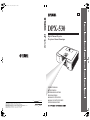 1
1
-
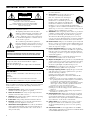 2
2
-
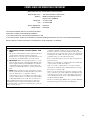 3
3
-
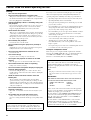 4
4
-
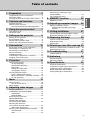 5
5
-
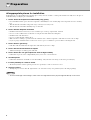 6
6
-
 7
7
-
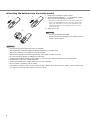 8
8
-
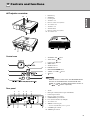 9
9
-
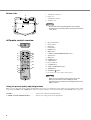 10
10
-
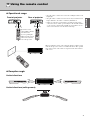 11
11
-
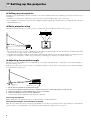 12
12
-
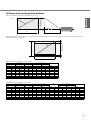 13
13
-
 14
14
-
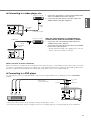 15
15
-
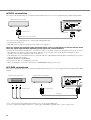 16
16
-
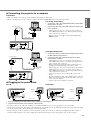 17
17
-
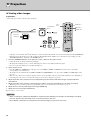 18
18
-
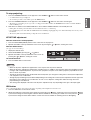 19
19
-
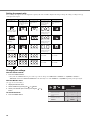 20
20
-
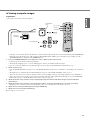 21
21
-
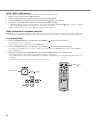 22
22
-
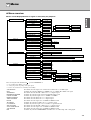 23
23
-
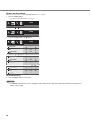 24
24
-
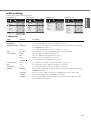 25
25
-
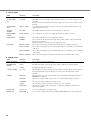 26
26
-
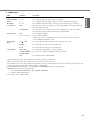 27
27
-
 28
28
-
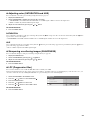 29
29
-
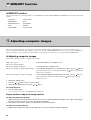 30
30
-
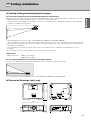 31
31
-
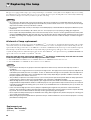 32
32
-
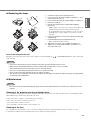 33
33
-
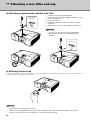 34
34
-
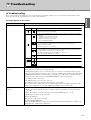 35
35
-
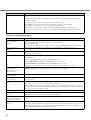 36
36
-
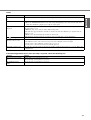 37
37
-
 38
38
-
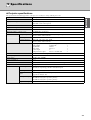 39
39
-
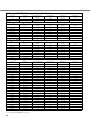 40
40
-
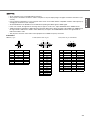 41
41
-
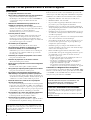 42
42
-
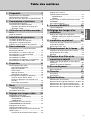 43
43
-
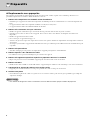 44
44
-
 45
45
-
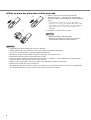 46
46
-
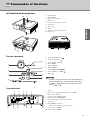 47
47
-
 48
48
-
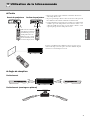 49
49
-
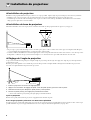 50
50
-
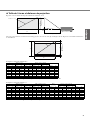 51
51
-
 52
52
-
 53
53
-
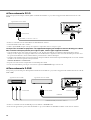 54
54
-
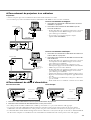 55
55
-
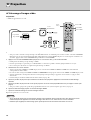 56
56
-
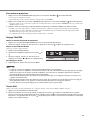 57
57
-
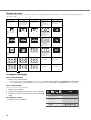 58
58
-
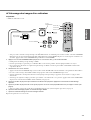 59
59
-
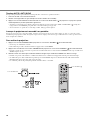 60
60
-
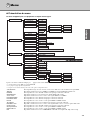 61
61
-
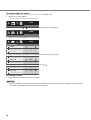 62
62
-
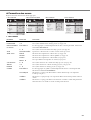 63
63
-
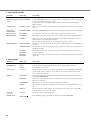 64
64
-
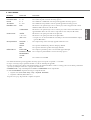 65
65
-
 66
66
-
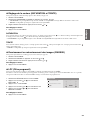 67
67
-
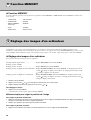 68
68
-
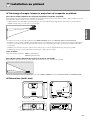 69
69
-
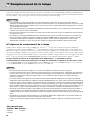 70
70
-
 71
71
-
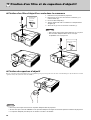 72
72
-
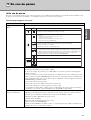 73
73
-
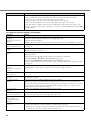 74
74
-
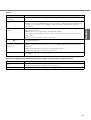 75
75
-
 76
76
-
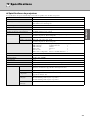 77
77
-
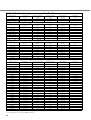 78
78
-
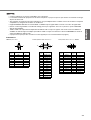 79
79
-
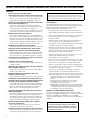 80
80
-
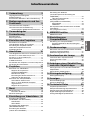 81
81
-
 82
82
-
 83
83
-
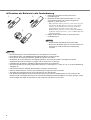 84
84
-
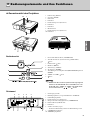 85
85
-
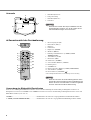 86
86
-
 87
87
-
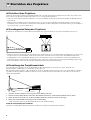 88
88
-
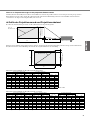 89
89
-
 90
90
-
 91
91
-
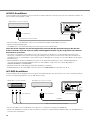 92
92
-
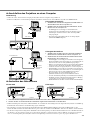 93
93
-
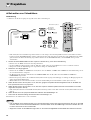 94
94
-
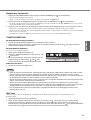 95
95
-
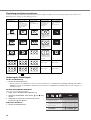 96
96
-
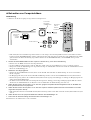 97
97
-
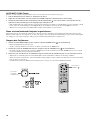 98
98
-
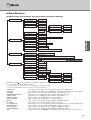 99
99
-
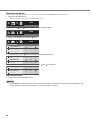 100
100
-
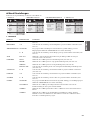 101
101
-
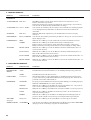 102
102
-
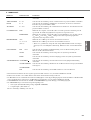 103
103
-
 104
104
-
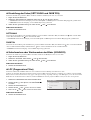 105
105
-
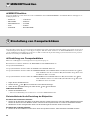 106
106
-
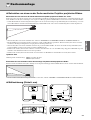 107
107
-
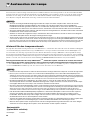 108
108
-
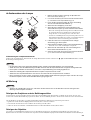 109
109
-
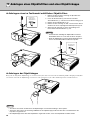 110
110
-
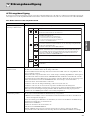 111
111
-
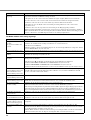 112
112
-
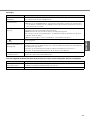 113
113
-
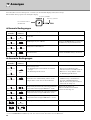 114
114
-
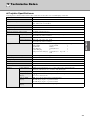 115
115
-
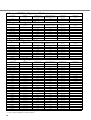 116
116
-
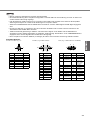 117
117
-
 118
118
-
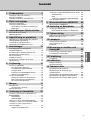 119
119
-
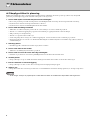 120
120
-
 121
121
-
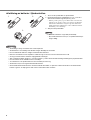 122
122
-
 123
123
-
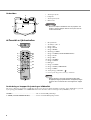 124
124
-
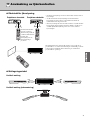 125
125
-
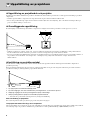 126
126
-
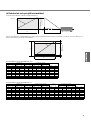 127
127
-
 128
128
-
 129
129
-
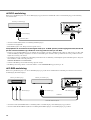 130
130
-
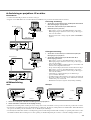 131
131
-
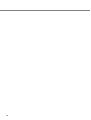 132
132
-
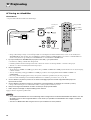 133
133
-
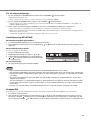 134
134
-
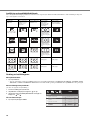 135
135
-
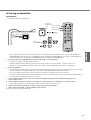 136
136
-
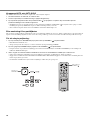 137
137
-
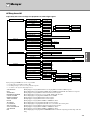 138
138
-
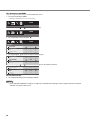 139
139
-
 140
140
-
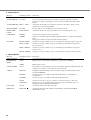 141
141
-
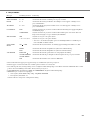 142
142
-
 143
143
-
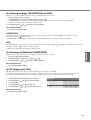 144
144
-
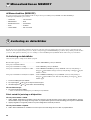 145
145
-
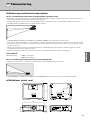 146
146
-
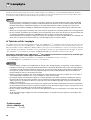 147
147
-
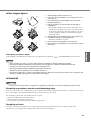 148
148
-
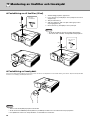 149
149
-
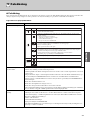 150
150
-
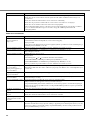 151
151
-
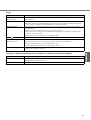 152
152
-
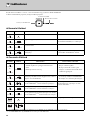 153
153
-
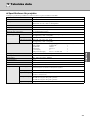 154
154
-
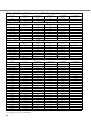 155
155
-
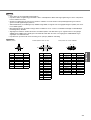 156
156
-
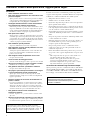 157
157
-
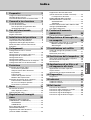 158
158
-
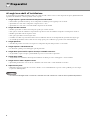 159
159
-
 160
160
-
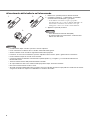 161
161
-
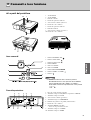 162
162
-
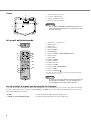 163
163
-
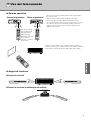 164
164
-
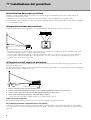 165
165
-
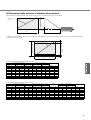 166
166
-
 167
167
-
 168
168
-
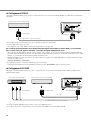 169
169
-
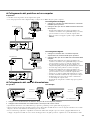 170
170
-
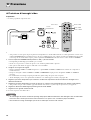 171
171
-
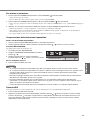 172
172
-
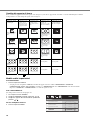 173
173
-
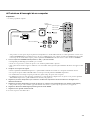 174
174
-
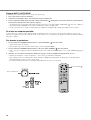 175
175
-
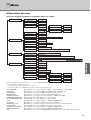 176
176
-
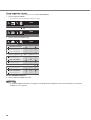 177
177
-
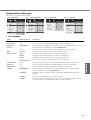 178
178
-
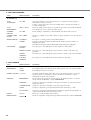 179
179
-
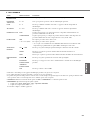 180
180
-
 181
181
-
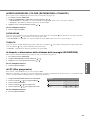 182
182
-
 183
183
-
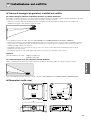 184
184
-
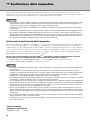 185
185
-
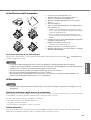 186
186
-
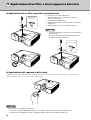 187
187
-
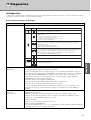 188
188
-
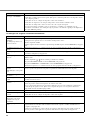 189
189
-
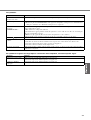 190
190
-
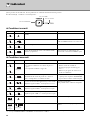 191
191
-
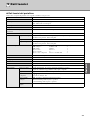 192
192
-
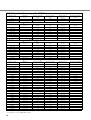 193
193
-
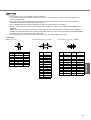 194
194
-
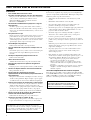 195
195
-
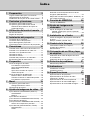 196
196
-
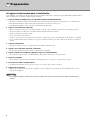 197
197
-
 198
198
-
 199
199
-
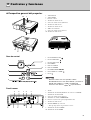 200
200
-
 201
201
-
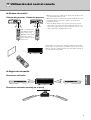 202
202
-
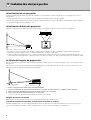 203
203
-
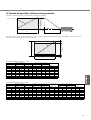 204
204
-
 205
205
-
 206
206
-
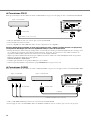 207
207
-
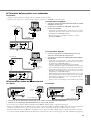 208
208
-
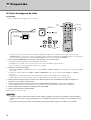 209
209
-
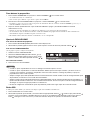 210
210
-
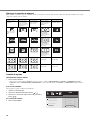 211
211
-
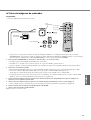 212
212
-
 213
213
-
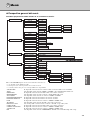 214
214
-
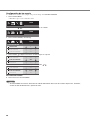 215
215
-
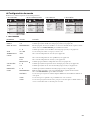 216
216
-
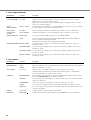 217
217
-
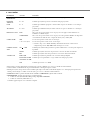 218
218
-
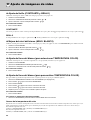 219
219
-
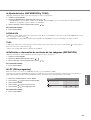 220
220
-
 221
221
-
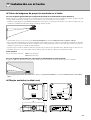 222
222
-
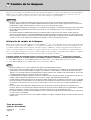 223
223
-
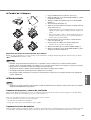 224
224
-
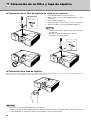 225
225
-
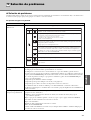 226
226
-
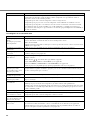 227
227
-
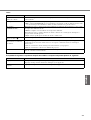 228
228
-
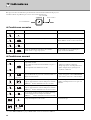 229
229
-
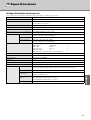 230
230
-
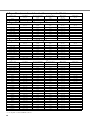 231
231
-
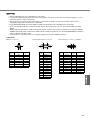 232
232
-
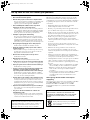 233
233
-
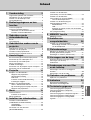 234
234
-
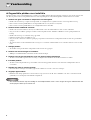 235
235
-
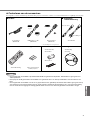 236
236
-
 237
237
-
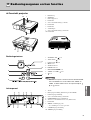 238
238
-
 239
239
-
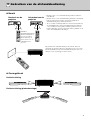 240
240
-
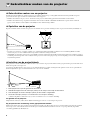 241
241
-
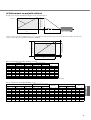 242
242
-
 243
243
-
 244
244
-
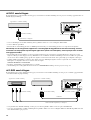 245
245
-
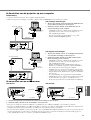 246
246
-
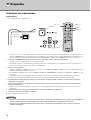 247
247
-
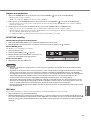 248
248
-
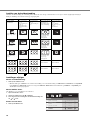 249
249
-
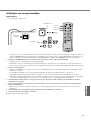 250
250
-
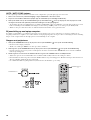 251
251
-
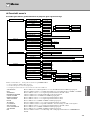 252
252
-
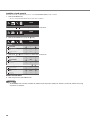 253
253
-
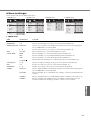 254
254
-
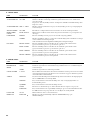 255
255
-
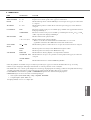 256
256
-
 257
257
-
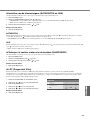 258
258
-
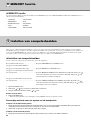 259
259
-
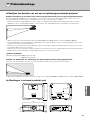 260
260
-
 261
261
-
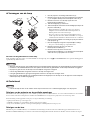 262
262
-
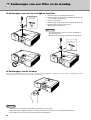 263
263
-
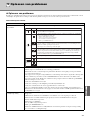 264
264
-
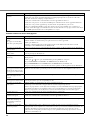 265
265
-
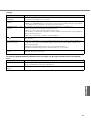 266
266
-
 267
267
-
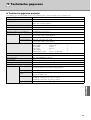 268
268
-
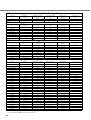 269
269
-
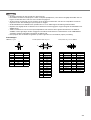 270
270
-
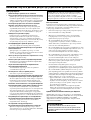 271
271
-
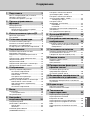 272
272
-
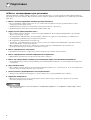 273
273
-
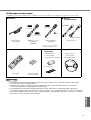 274
274
-
 275
275
-
 276
276
-
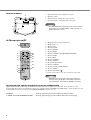 277
277
-
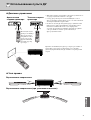 278
278
-
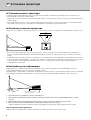 279
279
-
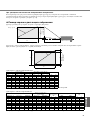 280
280
-
 281
281
-
 282
282
-
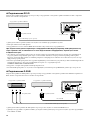 283
283
-
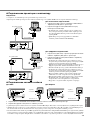 284
284
-
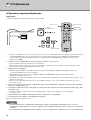 285
285
-
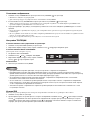 286
286
-
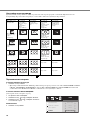 287
287
-
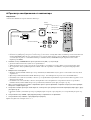 288
288
-
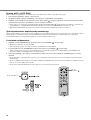 289
289
-
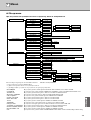 290
290
-
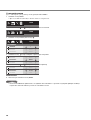 291
291
-
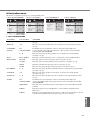 292
292
-
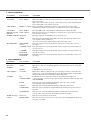 293
293
-
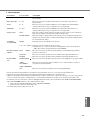 294
294
-
 295
295
-
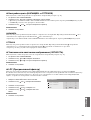 296
296
-
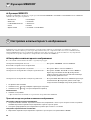 297
297
-
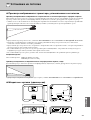 298
298
-
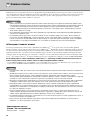 299
299
-
 300
300
-
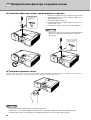 301
301
-
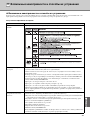 302
302
-
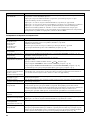 303
303
-
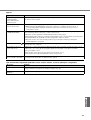 304
304
-
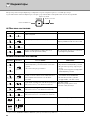 305
305
-
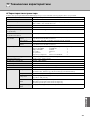 306
306
-
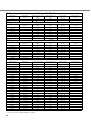 307
307
-
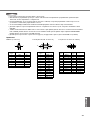 308
308
-
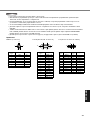 309
309
-
 310
310
Yamaha DPX-530 Manuale del proprietario
- Categoria
- Proiettori di dati
- Tipo
- Manuale del proprietario
in altre lingue
- English: Yamaha DPX-530 Owner's manual
- français: Yamaha DPX-530 Le manuel du propriétaire
- español: Yamaha DPX-530 El manual del propietario
- Deutsch: Yamaha DPX-530 Bedienungsanleitung
- русский: Yamaha DPX-530 Инструкция по применению
- Nederlands: Yamaha DPX-530 de handleiding
- svenska: Yamaha DPX-530 Bruksanvisning
Documenti correlati
Altri documenti
-
JVC DLA-HD10K-SO Manuale utente
-
Sharp XG-NV51XE Manuale utente
-
NEC DT100 Manuale utente
-
NEC NP4001 Manuale del proprietario
-
NEC 5500-lumen Widescreen Professional Installation Projector w/ Lens Manuale del proprietario
-
Nikon VT46 Manuale utente
-
Salora SALORA 50BHD2000 HD LED Manuale del proprietario
-
artograph Tracer Jr Manuale utente
-
NZXT HF-28120-B1 Manuale utente
-
NEC NP64 Manuale del proprietario